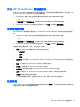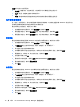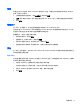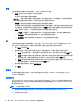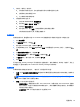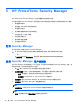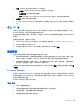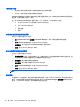Getting started with HP ProtectTools
系统组中包含以下应用程序:
●
安全性—管理功能、验证和设置,以控制用户与计算机进行交互的方式。
●
用户—设置、管理和注册此计算机的用户。
●
凭证—管理计算机内置或连接的安全保护设备的设置以及配置这些设置。
为计算机设置验证
在“验证”应用程序中,您可以设置控制计算机访问的策略。可以指定在登录到 Windows 或在用户会
话期间登录到网站和程序时验证每类用户所需的凭证。
要在计算机上设置验证,请执行以下操作:
1. 在管理控制台的左面板中,单击安全保护,然后单击验证。
2. 要配置登录验证,请单击登录策略标签,进行相应的更改,然后单击应用。
3. 要配置会话验证,请单击会话策略标签,进行相应的更改,然后单击应用。
登录策略
要定义策略以控制在登录到 Windows 时验证用户所需的凭证,请执行以下操作:
1. 在管理控制台的左面板中,单击安全保护,然后单击验证。
2. 在登录策略标签上选择用户类别,例如“管理员”或“标准用户”。
3. 单击验证凭证以显示编辑对话框。
4. 如果要求使用两个验证凭证的组合,请单击向下箭头以选择每个凭证,然后单击确定。
5. 要删除凭证,请单击 X,或右击该凭证,然后单击删除。
6. 在配置对话框上单击是。
7. 要确认用户能否登录,请单击检查 HP ProtectTools 是否可以登录。
8. 要恢复原始设置,请单击恢复默认值。
9. 单击应用。
会话策略
要定义策略以控制在 Windows 会话期间执行验证所需的凭证,请执行以下操作:
1. 在管理控制台的左面板中,单击安全保护,然后单击验证。
2. 在会话策略标签上选择用户类别,例如“管理员”或“标准用户”。
3. 单击验证凭证以显示编辑对话框。
4. 如果要求使用两个验证凭证的组合,请单击向下箭头以选择每个凭证,然后单击确定。
5. 要删除凭证,请单击 X,或右击该凭证,然后单击删除。
6. 在配置对话框上单击是。
7. 要确认用户能否登录,请单击检查 HP ProtectTools 是否可以登录。
8. 要恢复原始设置,请单击恢复默认值。
9. 单击应用。
16
第 4 章 HP ProtectTools Security Manager 管理控制台